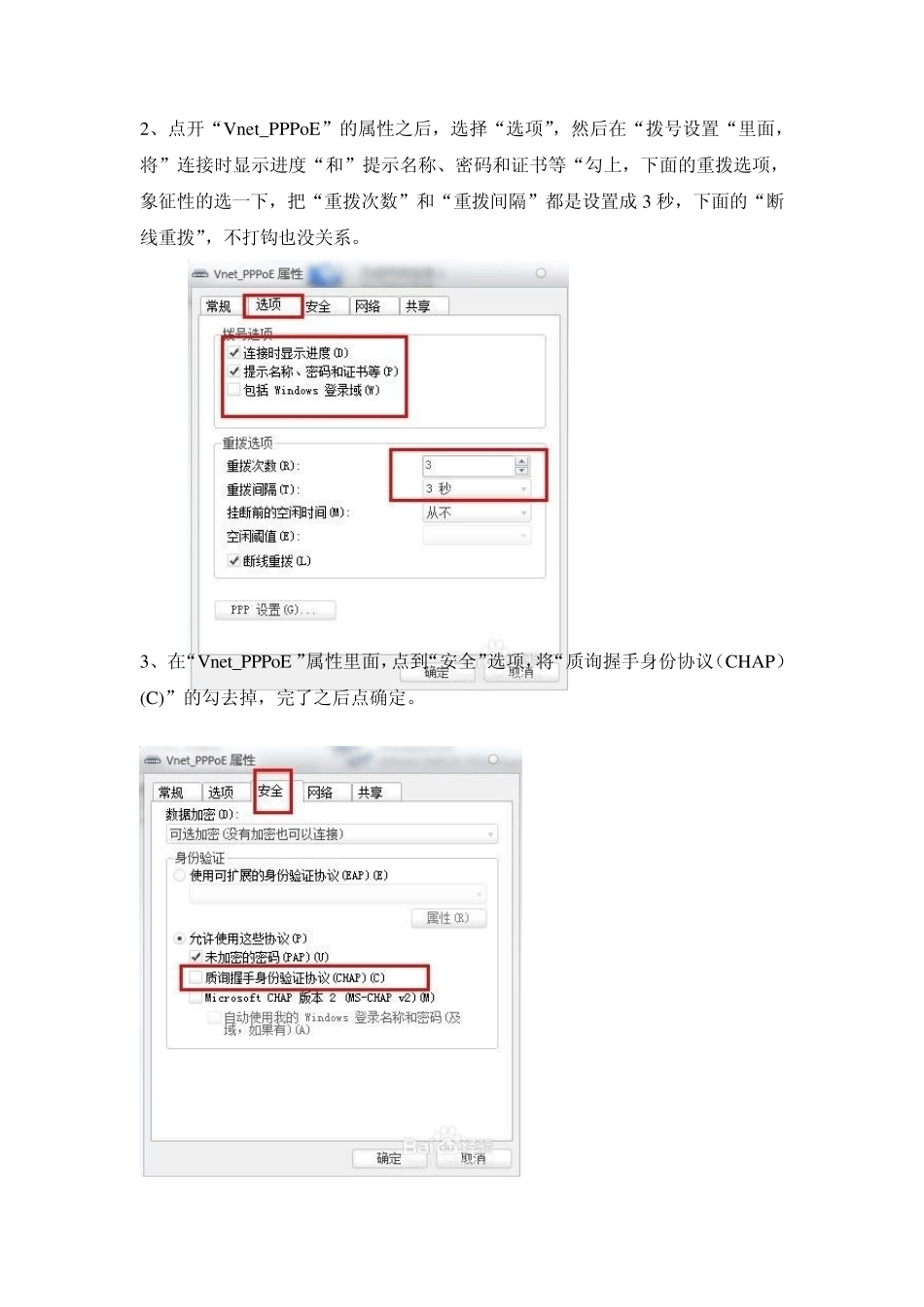八步让你学会天翼客户端w ifi 共享 电信营业厅由于种种原因,现将校园客户端(原H3C)换成了现在的“天翼客户端”,至于什么原因,我想大家心里都很清楚。 但是,今天涛神告诉你,及时换了客户端,我也可以有办法依旧WIFI 分享。 ———以上纯属废话,大家可以跳过!!! 1、w in7 用户,打开“网络和共享中心”,大家都应该知道怎么打开吧,打开网络和共享中心后,找到左侧的“更改适配器设置”,然后右击“Vnet_PPPoE”,属性(这个 Vnet_PPPoE 就是因为安装了天翼客户端后多出来的一个连接)。 2、点开“Vnet_PPPoE”的属性之后,选择“选项”,然后在“拨号设置“里面,将”连接时显示进度“和”提示名称、密码和证书等“勾上,下面的重拨选项,象征性的选一下,把“重拨次数”和“重拨间隔”都是设置成 3 秒,下面的“断线重拨”,不打钩也没关系。 3、在“Vnet_PPPoE ”属性里面,点到“安全”选项,将“质询握手身份协议(CHAP)(C)”的勾去掉,完了之后点确定。 4、再次右击“Vnet_PPPoE”,选择“创建快捷方式(s)”,然后在桌面上就有一个“Vnet_PPPoE—快捷方式”的图标了。 5、然后双击打开“Vnet_PPPoE”的宽带连接,这个步骤尤为重要,在输入的帐号前面加上“^~ 2”这三个字符(如果“^”打出来的是“„„”,请关闭输入法再输入)。然后在下面输入密码,即可连接。一般都是动态密码,每次照样需要输入密码的。 注意:在输入的帐号前面加上“^~2”这三个字符时,这里的“2”和母卡帐号里的“2”是不一样的,有些人粗心,会以为只要输一个 2 就好了,其实不然,这三字符“^~2”是一种命令,与母卡没关系。 6、接下来就是建立 WIFI 热点了,在次建议使用最新的魔方,直接百度“WIN7之家”,即可下载,我之所以强调一定要下载最新的魔方,是因为最新的魔方优化了很多,更加的UI 了。 7、现在打开魔方,点一下“功能大全”,默认是“按功能分类”,在左边的功能导航里面选择“网络”,然后在打开的功能里面选择“魔方 WIFI 助手”,顺便右击添加桌面快捷方式,方便以后使用。 8、打开“魔方 WIFI 助手”,加载无线驱动可能需要一点时间,密码需要 8 位数字或者字母以上,然后 SSID,也就是你的 WIFI 名字,不能够使用中文,只能够英文、数字以及一些字符。最重要的是下面的联网方式,要选择“Vnet_PPPoE”。 注意: 1、这里有个重点,可能有的开机重启的状况下,会出现断线重拨的对话框,点取消...